pdf表格数据导出需根据实际情况选择合适方法。1.手动复制粘贴+数据清洗适用于简单少量表格,效率低但无需工具;2.使用adobe acrobat pro dc等pdf编辑软件可自动识别表格,但受pdf质量影响;3.ocr软件如abbyy finereader、tesseract ocr适合扫描件,需调整参数提高识别率;4.编程实现推荐python的tabula-py、camelot等库,适合批量处理,代码示例展示如何提取并导出表格;5.数据错乱时应调整ocr参数、尝试更强提取库或手动校正;6.批量处理需编写脚本循环处理文件,加入异常处理和日志记录,并考虑多线程提升速度;7.选择工具时综合考量pdf质量、预算、编程能力及表格类型,不存在通用最优解。
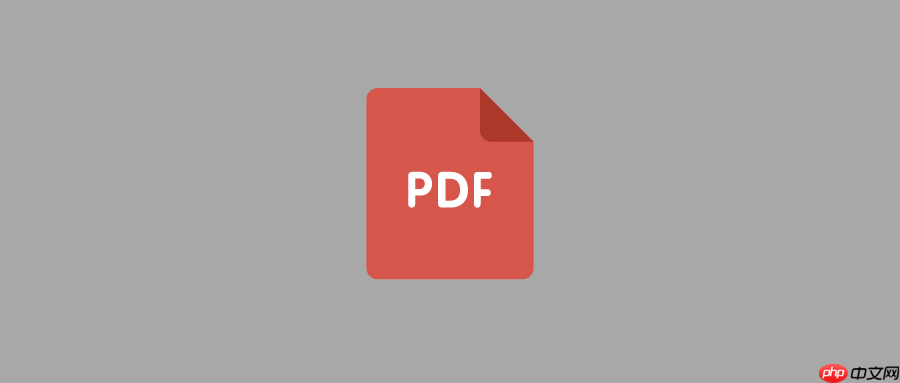
PDF表格数据导出,核心在于结构化提取。别指望复制粘贴能解决一切,那只会让你陷入无尽的重复劳动。我们需要的是能理解表格逻辑,自动提取数据的工具和方法。
手动复制粘贴 + 数据清洗: 这是最基础的方法,适用于表格简单、数量少的情况。直接从PDF中复制表格内容到Excel,然后手动删除不需要的信息,调整格式。缺点是效率低,容易出错,但胜在免费,不需要额外工具。
使用PDF编辑软件: Adobe Acrobat Pro DC等专业PDF编辑软件通常具有表格识别功能。你可以尝试用软件直接将PDF表格导出为Excel或CSV格式。效果取决于PDF的质量,如果PDF是扫描件或者表格结构复杂,识别率可能不高,需要手动校正。
OCR(光学字符识别)软件: 如果PDF是扫描件,或者PDF编辑软件识别效果不佳,可以尝试使用OCR软件,例如ABBYY FineReader、Tesseract OCR等。OCR软件可以将PDF中的文字识别出来,然后导出为Excel或CSV格式。同样,识别率会受到PDF质量的影响,需要进行人工校正。Tesseract OCR是开源的,但配置相对复杂,ABBYY FineReader商业版效果更好,但需要付费。
编程实现(Python): 对于需要批量处理大量PDF表格的情况,编程是最佳选择。Python有很多强大的库可以用来处理PDF和表格数据,例如:
下面是一个简单的示例代码,使用tabula-py提取PDF表格数据:
import tabula
pdf_path = "your_pdf_file.pdf"
output_path = "output.csv"
try:
tables = tabula.read_pdf(pdf_path, pages='all', multiple_tables=True)
if tables:
# 将第一个表格导出为CSV
tables[0].to_csv(output_path, index=False)
print(f"表格已成功导出到 {output_path}")
else:
print("未找到表格")
except Exception as e:
print(f"发生错误: {e}")需要注意的是,即使使用编程方式,也可能需要进行数据清洗和校正,因为PDF表格的结构千奇百怪,很难做到完全自动化。
数据错乱通常是由于PDF表格结构复杂,或者OCR识别错误导致的。解决方法包括:
tabula-py效果不佳,可以尝试camelot,它能处理更复杂的表格结构。批量处理的关键在于自动化。建议使用Python编程,结合OCR软件和表格提取库,编写脚本来自动提取数据。
选择合适的工具取决于你的具体需求和预算。
另外,还需要考虑以下因素:
总之,没有万能的PDF表格提取工具,需要根据实际情况选择合适的工具和方法。
以上就是PDF表格数据如何导出?4种结构化提取教学的详细内容,更多请关注php中文网其它相关文章!

每个人都需要一台速度更快、更稳定的 PC。随着时间的推移,垃圾文件、旧注册表数据和不必要的后台进程会占用资源并降低性能。幸运的是,许多工具可以让 Windows 保持平稳运行。

Copyright 2014-2025 https://www.php.cn/ All Rights Reserved | php.cn | 湘ICP备2023035733号